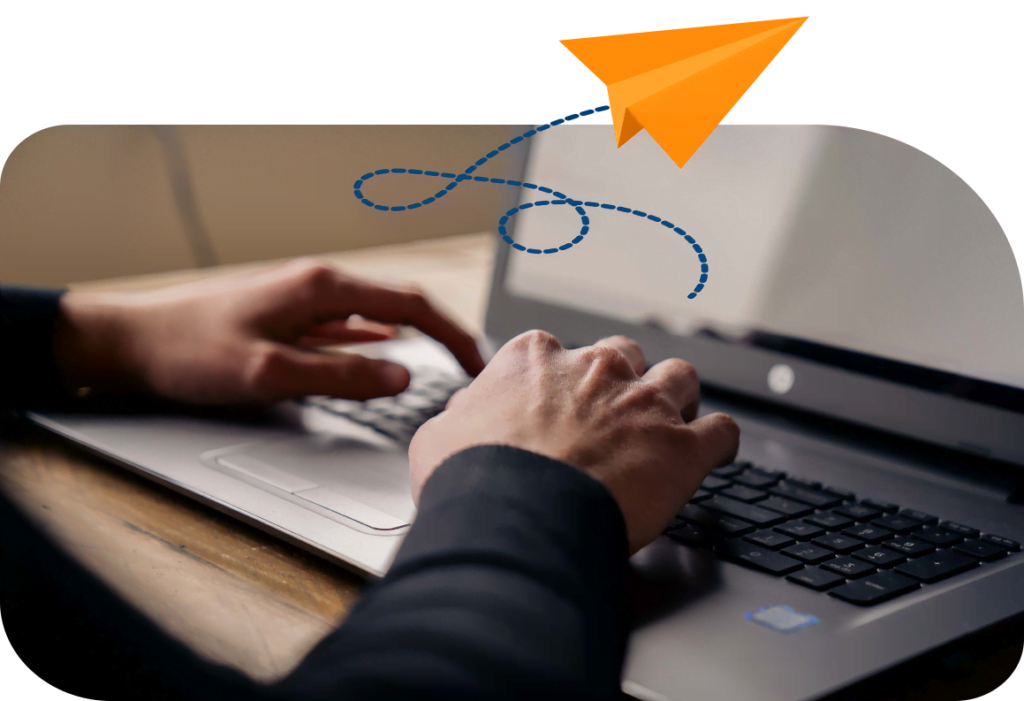Pre-Condities:
Let op: De service moet via een veilige HTTPS verbinding gaan werken, er dient hiervoor mogelijk een SSL certificaat worden aangeschaft voor de website.
Onderstaande componenten zijn een vereiste om de app service te kunnen draaien en dienen voor zover deze nog niet geïnstalleerd zijn te worden geïnstalleerd.
.Net framework (alle 3 de frameworks die hieronder staan vermeld):
.NET Framework 4.5 (Download .NET Framework 4.5 from Official Microsoft Download Center)
.NET 5.0 Hosting Bundle (Download .NET 5.0 (Linux, macOS, and Windows) (microsoft.com))
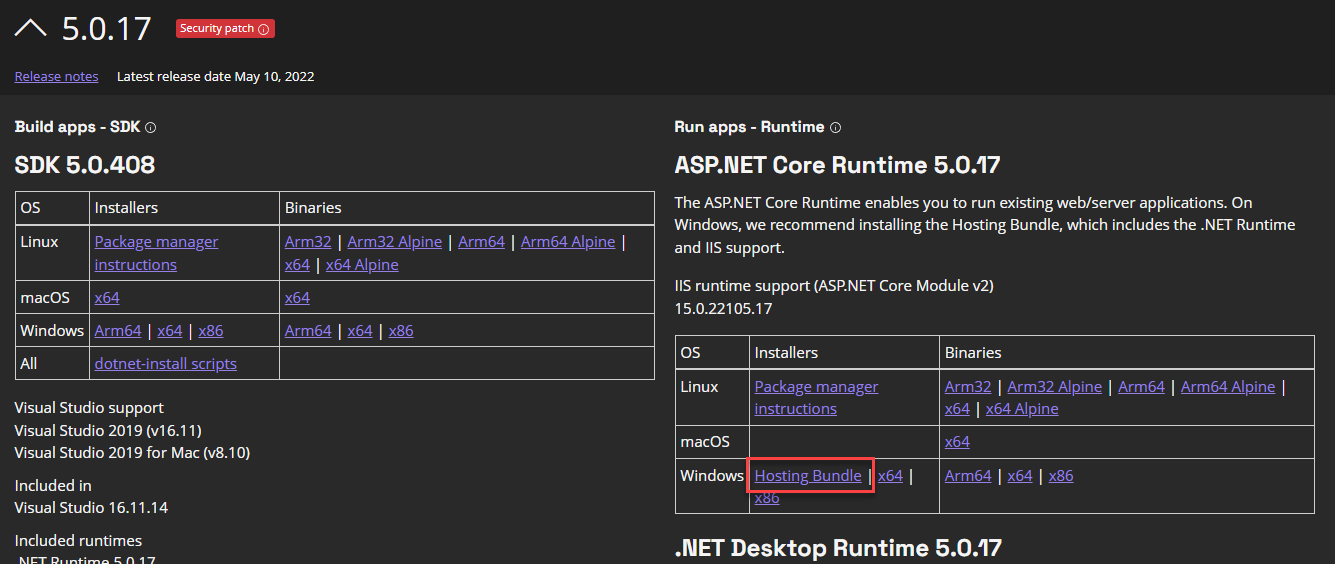
.NET 7.0 Hosting Bundle (Download .NET 7.0 (Linux, macOS, and Windows) (microsoft.com))
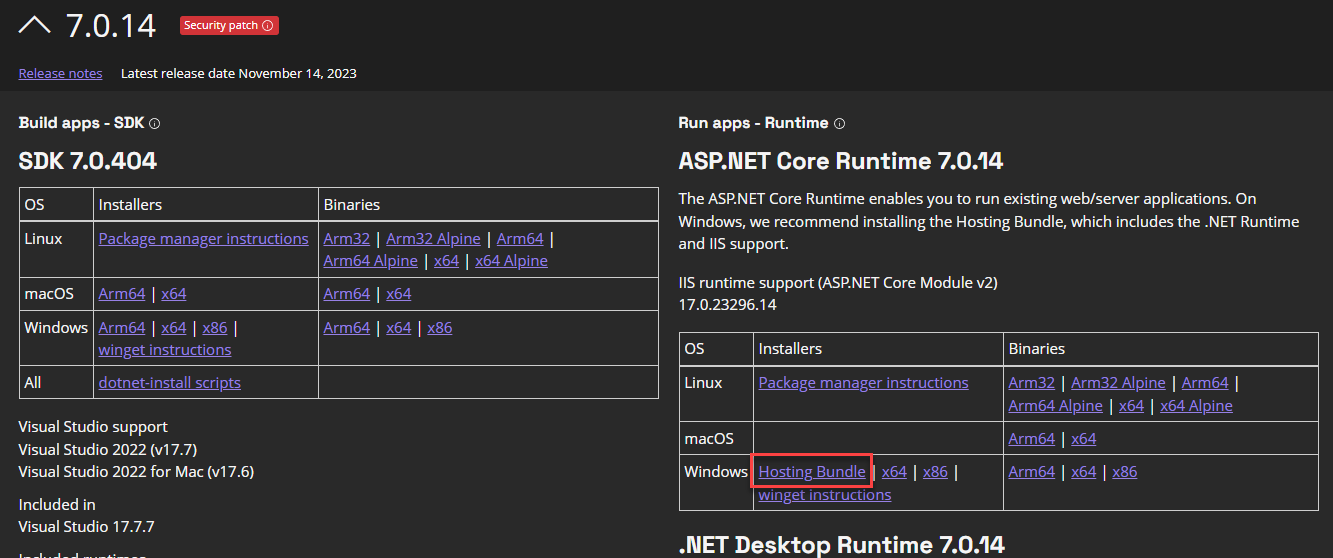
- Windows (2008R2 of hoger) Server met IIS(7+)
- .Net Framework 4.5 Features
- HTTP Activation (moet aangevinkt zijn)
- Application Server
- .Net Framework 4.5
- .Net Framework 4.5 Features
- HTTP Activation (moet aangevinkt zijn)
- Web Server (IIS) Support
- IIS onderdelen (Server Roles -> Web Server (IIS)):
- Statische inhoud
- Standaarddocument
- ASP.NET
- .Net Framework 4.5 Features
Installatie van de website in IIS:
- Creëer een map waar de installatiebestanden van de app service moeten komen te staan.
- Ken aan deze map lees- en schrijfrechten toe voor de gebruiker IUSR en IIS_IUSRS.
- Voeg in IIS een nieuwe website toe
4. Voer als naam “Assu app service” in (of een voor beter herkenbare naam indien gewenst)
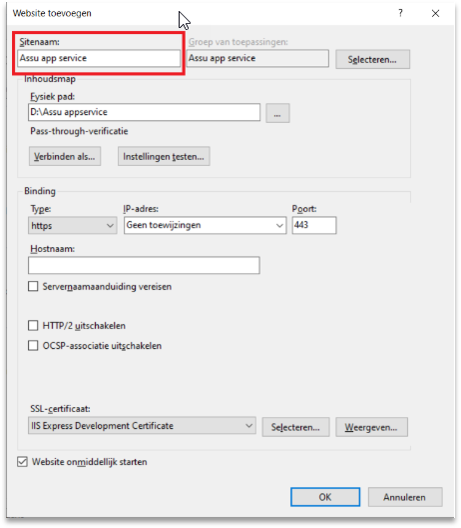
5. Voer als fysiek pad de map in die aangemaakt is bij stap 1
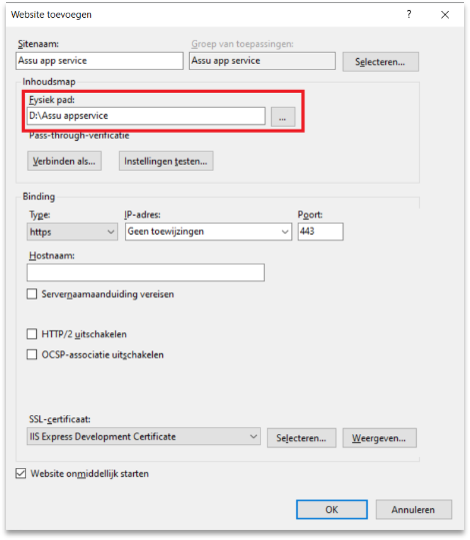
6. Voor de gewenste hostnaam in waar vandaan de service benaderbaar zal zijn door de Assu® app. Dit dient bij de DNS provider aangegeven te worden zodat de Assu® service via die hostnaam benaderbaar is.

7. Kies het SSL certificaat wat is aangeschaft voor de website:
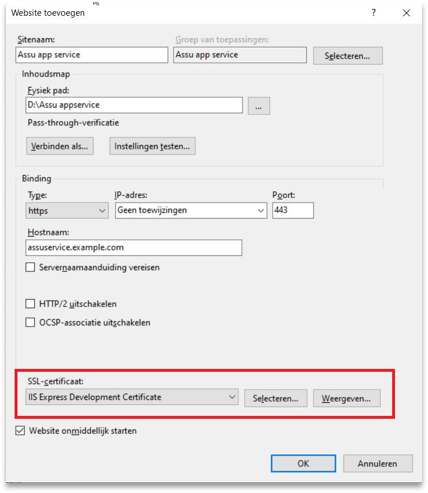
8. Op de firewall/router moet een poort geforward naar de server ingesteld worden zodat de site van buitenaf beschikbaar is.
Installatie van de app service:
1. Pak het bestand uit en start het AssuAppServiceInstallatie programma: App service installatie versie 03042024
2. Kies hoe de app service ingesteld kan worden. Indien je de app service installeert op dezelfde machine als waar ook Assu® geïnstalleerd staat, dan kun je de locatie van de Assu® service invullen. De wizard zal dan automatische alle juiste instellingen bepalen zodat de app service verbinding kan maken met Assu®.
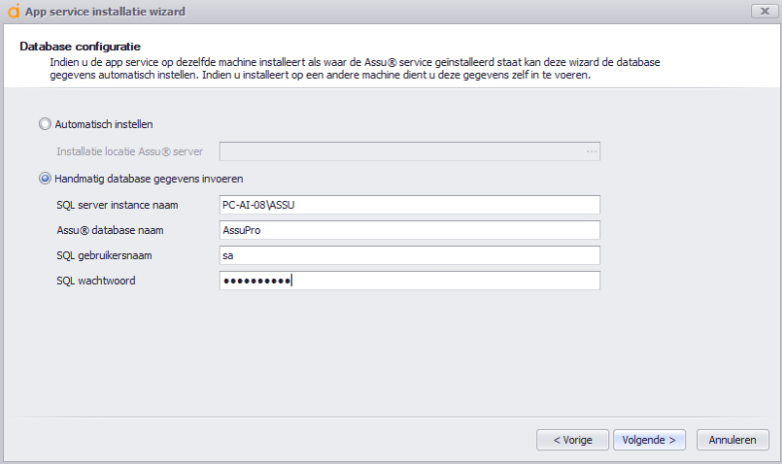
Indien dit niet het geval is omdat je bijvoorbeeld de app service installeert op een DMZ, dan moeten de gegevens handmatig ingevoerd worden.
- Indien je bij de vorige stap gekozen hebt voor automatisch instellen, sla dan deze stap over.
Indien de verbinding handmatig ingesteld is dienen hier de hostnaam/IP te worden ingevoerd voor de machine waar de Assu® service draait en ook de poort die gebruikt wordt.
De hostnaam/IP is het adres van de server waar de Assu® service geïnstalleerd staat.
De poort is te vinden op de machine waar de Assu® service draait in ProgramData\Assu\instellingen.xml.
4.Voer vervolgens de locatie in waar de app service geïnstalleerd dient te worden. Dit is de map die gemaakt is bij stap 1 van het onderdeel “Installatie van de website in IIS”.
5. De wizard zal nu alle bestanden voor de app service downloaden naar de geselecteerde app service map en zal daarna alle gekozen instellingen toepassen in het bestand “web.config”.
6. Kies de URL/IP waar de app service benaderbaar zal zijn. Hier dienen dezelfde gegevens ingevoerd te worden als bij stap 6 van het onderdeel “Installatie van de website in IIS”.
7. De app service is nu geïnstalleerd.
8. Na de installatie van de tool dien je terug naar IIS te gaan. Onder de geïnstalleerde site staan nu de mappen App, Portaal en ASSUAPI:
9. Op de 3 mappen dien je met de rechter muisknop te klikken en dan de optie “Convert to Application” te kiezen:

10. Op het scherm dat dan verschijnt moet er op OK geklikt worden:
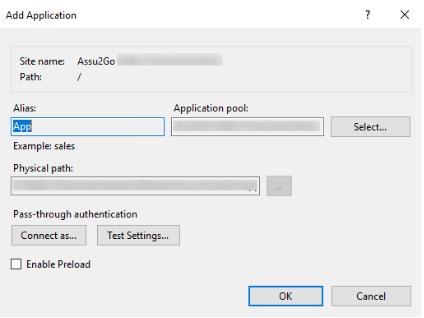
11. Om de webserver echt goed te testen plak achter je achter de URL /app. Dus https://appservice.aiautomatisering.nl/AssuDPService.svc wordt dan https://appservice.aiautomatisering.nl/app/AssuDPService.svc
Als het goed is geeft de webserver het volgende terug:

Dit is juist want alleen onze apps kunnen data opvragen.
12. Vraag de gezamenlijke klant of hij/zij de app wil testen.
Instellen als taak in Windows server
Lees op de volgende pagina het artikel over het instellen van het powershell script als taak genaamd “Updaten Appviseurs web m.b.v. Powershell script”.